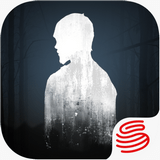《GTA5》怎么录制视频 录制视频方法介绍
来源:网络整理
更新时间:2023-03-20 23:16:34
GTA5怎么录制视频?想来很多朋友都还不是很清楚吧,所以呢小编今天给大家带来的就是GTA5录制视频方法介绍,需要的朋友不妨进来看看。

先进入故事模式,录制视频方法有两种。
F1开始录影
直接按F1或者在切换人物的界面按F1后持续录像,系统自动分段存储。
如何停止
再按F1停止录影,出现任务完成/角色死亡/进入商店等等动画的时候,自动停止录影,硬盘存储空间不足的时候自动停止。
这种方式录像很全,但是很占硬盘空间,正在录影的时候会显示红色的计时器,录影不会记录画面上的字幕和HUD等等信息。
按F2开始动作重播,开始后系统循环录制,但是不会自动存储,当按下切换人物按键左”alt”后,按F1 存储之前几十秒的动画,按F3关闭。
这种方式适合打开后占用系统资源少, 适合录下突然发生的有趣的片段,但是需要操作比较快,几十秒钟很快就过去了……
编辑视频片断
在故事模式中,按ESC 进入菜单,选择Rockstar编辑器。
关于【《GTA5》怎么录制视频 录制视频方法介绍】相关内容486g游戏网荷婵小编就为大家介绍到这里。如果您还对其他内容感兴趣,请持续关注我们的单机攻略栏目。
相关攻略
最新手游
![gta5如何不惊动家人拿回汽车[不惊动家人拿回汽车攻略] gta5如何不惊动家人拿回汽车[不惊动家人拿回汽车攻略]](http://img.486g.com/uploads/article/20240317/65f5c618047a8.jpg)
![gta5线上怎么快速赚钱单人[gta5线上和线下赚钱小技巧] gta5线上怎么快速赚钱单人[gta5线上和线下赚钱小技巧]](http://img.486g.com/uploads/article/20230803/64cb65c9845f0.jpg)
![gta5有什么抢劫任务可以两个人做[最全的游戏任务讲解] gta5有什么抢劫任务可以两个人做[最全的游戏任务讲解]](http://img.486g.com/uploads/article/20230323/641c0e43716a3.jpg)